Wollten Sie Firefox "Flagfox Extension" in Google Chrome? Jetzt können Sie es mit der Chrome Flags-Erweiterung erhalten.
Installation
Während des Installationsvorgangs wird das folgende Meldungsfenster angezeigt, in dem Sie zur Bestätigung der Installation der Erweiterung aufgefordert werden. Klicken Sie auf "Installieren", um Chrome Flags zu Chrome hinzuzufügen.

Nach Abschluss der Installation wird diese Registerkarte (anstelle eines kleinen Popup-Meldungsfensters) angezeigt, die Informationen zu Chrome Flags enthält.
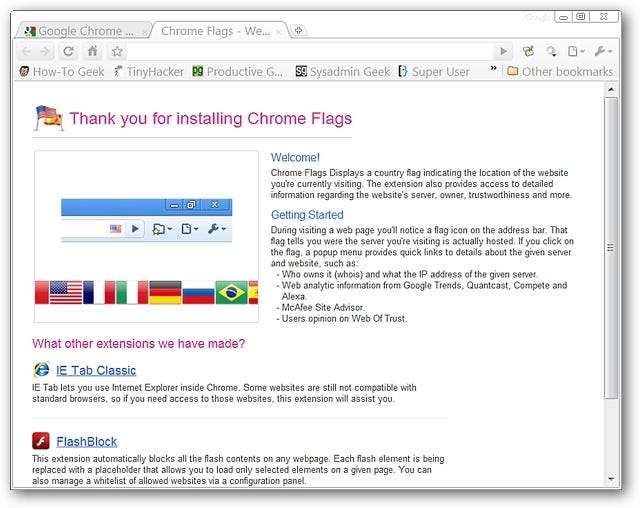
Hier sehen Sie sich die Informationen an, die Chrome Flags für Websites bereitstellt.

Wenn Sie die Seite "Chrome-Erweiterungen" überprüfen, sehen Sie, dass Sie sich keine Sorgen machen müssen.
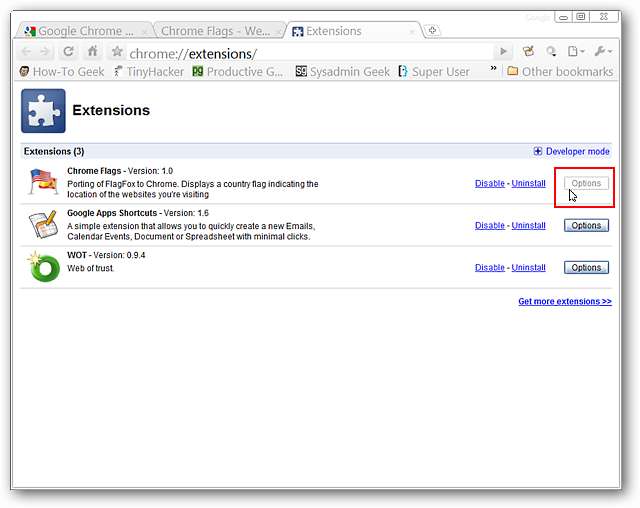
Chrome Flags in Aktion
Sobald Sie eine Website besuchen, sehen Sie das kleine Flaggensymbol am rechten Ende der "Adressleiste", das Ihnen anzeigt, wo sich der Server dieser Website befindet.
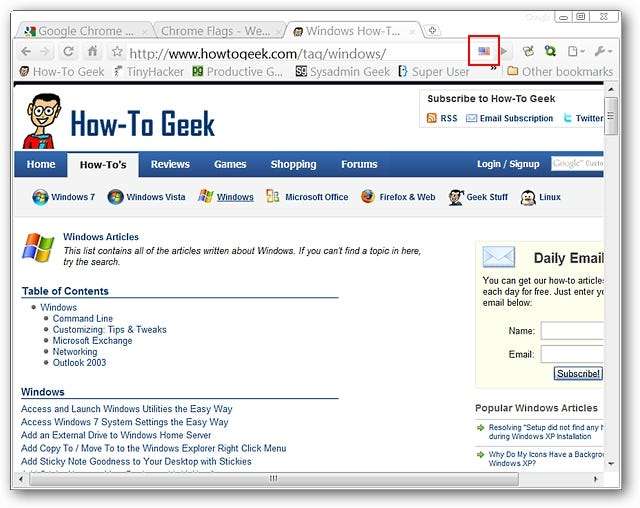
Um auf Informationen über die Website zuzugreifen, die Sie gerade anzeigen, klicken Sie einfach (links und rechts funktionieren beide) auf das Flaggensymbol. Ein Dropdown-Fenster mit dem Land, in dem sich der Server befindet, der IP-Adresse und einer Reihe anklickbarer Links für detailliertere / spezifischere Informationen wird geöffnet. Beachten Sie, dass Sie auch Informationen von WOT und McAfee SiteAdvisor für die Website anzeigen können.
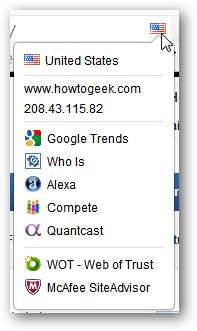
In unserem Beispiel haben wir zwei der zusätzlichen Links zu Informationsquellen ausgewählt. Hier sehen Sie die McAfee SiteAdvisor-Liste…

Und die Google Trends-Informationen für die How-To Geek-Website. Auf jeden Fall schön ...
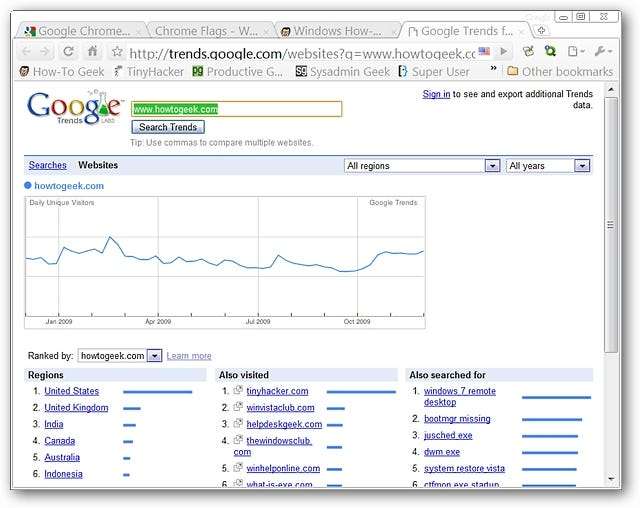
Fazit
Wenn Sie diese "Flagfox" -Güte in Google Chrome gewünscht haben, ist das Warten vorbei. Dies ist definitiv eine Erweiterung, die Sie Ihrer Chrome-Installation hinzufügen sollten.
Links
Laden Sie die Chrome Flags-Erweiterung herunter (Google Chrome Extensions).







